Comment convertir iTunes en MP3 sur Windows et Mac
iTunes sur Apple est l'application par défaut pour gérer les fichiers multimédias. De la lecture des fichiers musicaux au téléchargement et à l'organisation de bibliothèque musicale, iTunes est une application polyvalente que vous trouverez nativement sur tous les appareils Apple. Cependant, vous ne pouvez pas lire les fichiers musicaux d'iTunes sur tous les lecteurs multimédias car ses fichiers sont au format de fichier AAC. Comme vous le savez, le format MP3 est un format fichier universel et, par conséquent, tous les lecteurs multimédias sont compatibles avec le MP3.
Du fait que fichiers musicaux iTunes ont un format unique, les utilisateurs ne peuvent pas écouter leurs chansons préférées stockées dans iTunes sur d'autres appareils. La solution à ce problème consiste à convertir fichier iTunes en MP3. D’ailleurs, iTunes dispose d'une option intégrée permettant de convertir les chansons iTunes en fichiers MP3. Cependant, c’est impossible de convertir les fichiers MP3 protégés. Mais nous allons vous expliquer comment vous pouvez convertir les fichiers iTunes normaux et protégés en quelques étapes très simples.
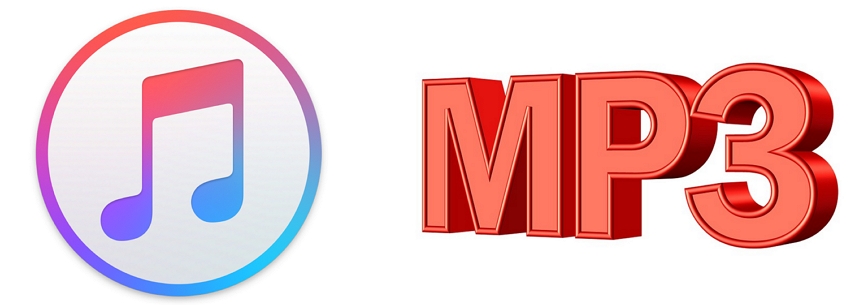
Partie 1. Scénarios courants nécessitant une conversion iTunes en MP3
Il existe différentes situations dans lesquelles vous aurez besoin de convertir la bibliothèque iTunes en MP3. Voici les raisons pour lesquelles la conversion des fichiers musicaux AAC en MP3 devient une nécessité.
- Lorsque vous souhaitez lire des fichiers musicaux iTunes sur un appareil qui n'n’a pas l’application.
- Lorsque vous souhaitez lire des fichiers musicaux iTunes sur un lecteur multimédia bien spécifique.
- Lorsque vous voulez transférer des fichiers musicaux iTunes sur votre clé USB pour écouter des chansons dans votre voiture ou pour les partager avec vos amis.
- Lorsque vous souhaitez créer un DVD MP3 contenant vos chansons et listes de lecture préférées.
- Lorsque vous voulez utiliser des chansons iTunes dans vos vidéos ou sur un éditeur.
- Lorsque vous souhaitez convertir un CD en MP3 dans iTunes.
- Lorsque vous souhaitez convertir un fichier iTunes M4P en MP3 sans protection DRM.
Partie 2. Convertir iTunes en MP3 avec iTunes
Si vous souhaitez convertir des chansons iTunes au format MP3, vous n'avez pas besoin d'un convertisseur iTunes MP3 externe. En effet, iTunes dispose d'un convertisseur intégré qui vous permet déjà de convertir instantanément la musique iTunes en MP3. Voici la marche à suivre pour convertir iTunes en MP3.
-
1.Ouvrez iTunes sur Windows ou Mac. Vous devez ouvrir l'application Musique sur macOS Catalina ou une version ultérieure.
-
2.Sous Windows, naviguez jusqu'à Édition > Préférences > Général > Paramètres d'importation, et choisissez Encodeur MP3 pour l'option Importer avec. Sur Mac, allez dans le menu supérieur et cliquez sur iTunes > Préférences > Général > Paramètres d'importation... Dans Music App, cliquez sur Préférences > Paramètres d'importation.
-

-
3.Dans la fenêtre Paramètres d'importation, choisissez l'encodeur MP3 dans les options d'importation.
-

-
4.Dans la bibliothèque iTunes, trouvez et sélectionnez la chanson que vous souhaitez convertir au format MP3. Vous pouvez choisir plusieurs fichiers, des fichiers d'albums ou des listes de lecture. Pour les sélectionner, les chansons sélectionnées doivent être mises en surbrillance lorsque vous cliquez dessus
-

-
5.Dans le menu, cliquez sur Fichier et allez à l'option Convertir. Cliquez sur l'option Créer une version Mp3. Cela convertira les chansons iTunes en MP3 afin que vous puissiez les utiliser sur n'importe quel lecteur MP3. Le nouveau fichier MP3 sera présent dans iTunes à côté de la version AAC.
-

Veuillez noter qu'iTunes a été remplacé par l'application Apple Music sur macOS Catalina et les versions ultérieures. Mais les étapes pour convertir une chanson iTunes en Mp3 sont toujours les mêmes que celles mentionnées ci-dessus.
Partie 3. Comment convertir de la musique protégée iTunes AAC en MP3 ?
Il y a deux types de fichiers musicaux disponibles sur iTunes. Certains sont totalement gratuits tandis que d'autres sont payants et téléchargeables dans la bibliothèque iTunes. Les deux types de fichiers sont au format AAC, mais les chansons que vous achetez sont protégées par une technologie spéciale appelée Digital Rights Management (DRM). En raison de la protection DRM, iTunes ne vous permet pas de convertir les chansons au format MP3 et d'exporter les MP3 depuis iTunes.
Comme pour les chansons M4P protégées, vous devez utiliser un logiciel de conversion de musique iTunes. Nous recommandons HitPaw Univd (HitPaw Video Converter) qui supprime automatiquement la protection DRM et convertit iTunes M4P en Mp3 instantanément. Vous pouvez utiliser HitPaw Univd pour convertir Apple Music et iTunes Music en plusieurs formats de fichiers, y compris MP3, M4A, WAV, etc.
Here are the Steps on How to Convert Protected iTunes M4P to MP3 with HitPaw Univd
-
Etape 01.Téléchargez et installez HitPaw Univd sur votre ordinateur. Le détournement de protection des fichiers AAC iTunes pour convertir en MP3 est actuellement disponible pour les utilisateurs Windows. Ouvrez l'application après l'installation. Allez à Ajouter des fichiers et sélectionnez Musique iTunes.

-
Etape 02.Assurez-vous que vous êtes connecté à votre compte iTunes avec le même identifiant Apple avec lequel vous avez acheté des chansons ou souscrit à des abonnements. Après, vous verrez votre bibliothèque iTunes apparaître dans HitPaw iTunes Music Converter.
Dans le panneau de gauche, sélectionnez la catégorie de votre choix. Vous verrez tous les fichiers audio de cette catégorie. Vérifiez l'état de chaque fichier audio. Vous pouvez convertir tous les fichiers avec le signe déverrouillé sous Statuts. Attention, ceux marqués par le signe verrouillé ne peuvent pas être convertis.
Sélectionnez les fichiers audio en cliquant sur les cases à cocher correspondantes et finissez en faisant un clic sur Confirmer.

-
Etape 03.Le logiciel va analyser les fichiers. Une fois terminé, cliquez sur Format Conversion.

-
Etape 04.Vous verrez tous les fichiers audio sélectionnés et analysés. Vous pouvez choisir le format de sortie ainsi que la qualité de sortie. Vous pouvez ajuster les paramètres pour chaque fichier. Si vous voulez que les paramètres soient les mêmes pour tous les fichiers, vous pouvez cocher l'option Convertir tout en située dans le coin inférieur gauche.

-
Etape 05.Enfin, cliquez sur le bouton Convertir tout dans le coin inférieur droit. Allez à l'onglet Converted (converti) pour trouver tous vos nouveaux fichiers au format MP3.
Ainsi, vous venez de réussir à convertir M4P en MP3 facilement avec HitPaw Univd. Ce logiciel permet de convertir plus de 1000 fichiers vidéo et audio sans perte de qualité.
En résumé
Si vous utilisez régulièrement iTunes, vous devez savoir comment convertir iTunes en fichiers MP3. iTunes est disponible pour tous les appareils Apple ainsi que pour les PC Windows. Nous avons expliqué comment convertir iTunes en MP3 avec iTunes ou convertir les M4P iTunes en MP3 sans iTunes et les exporter pour que vous puissiez les lire sur n'importe quel lecteur multimédia ou appareil. Toujours est-il, pour convertir les fichiers musicaux iTunes protégés, nous recommandons HitPaw Univd (HitPaw Video Converter) pour une conversion facile et instantanée. Ce logiciel permet desupprimer la protection DRM d'iTunes pour convertir Apple music en MP3 et M4P en MP3, ainsi que de convertir d'autres formats vidéo et audio en masse et sans perte de qualité.



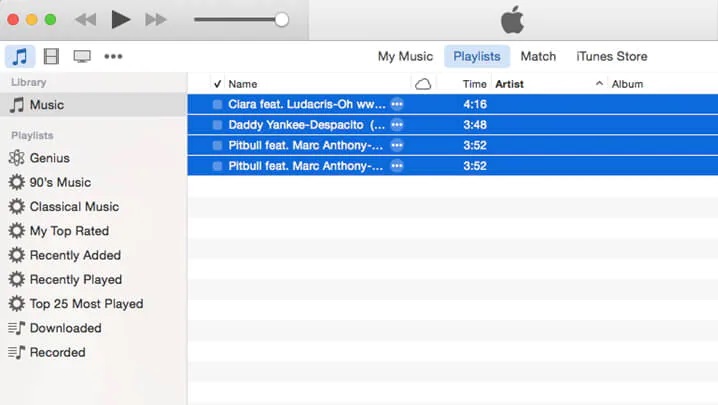










 HitPaw VikPea
HitPaw VikPea HitPaw Suppression Objet Vidéo
HitPaw Suppression Objet Vidéo HitPaw Suppression Filigrane
HitPaw Suppression Filigrane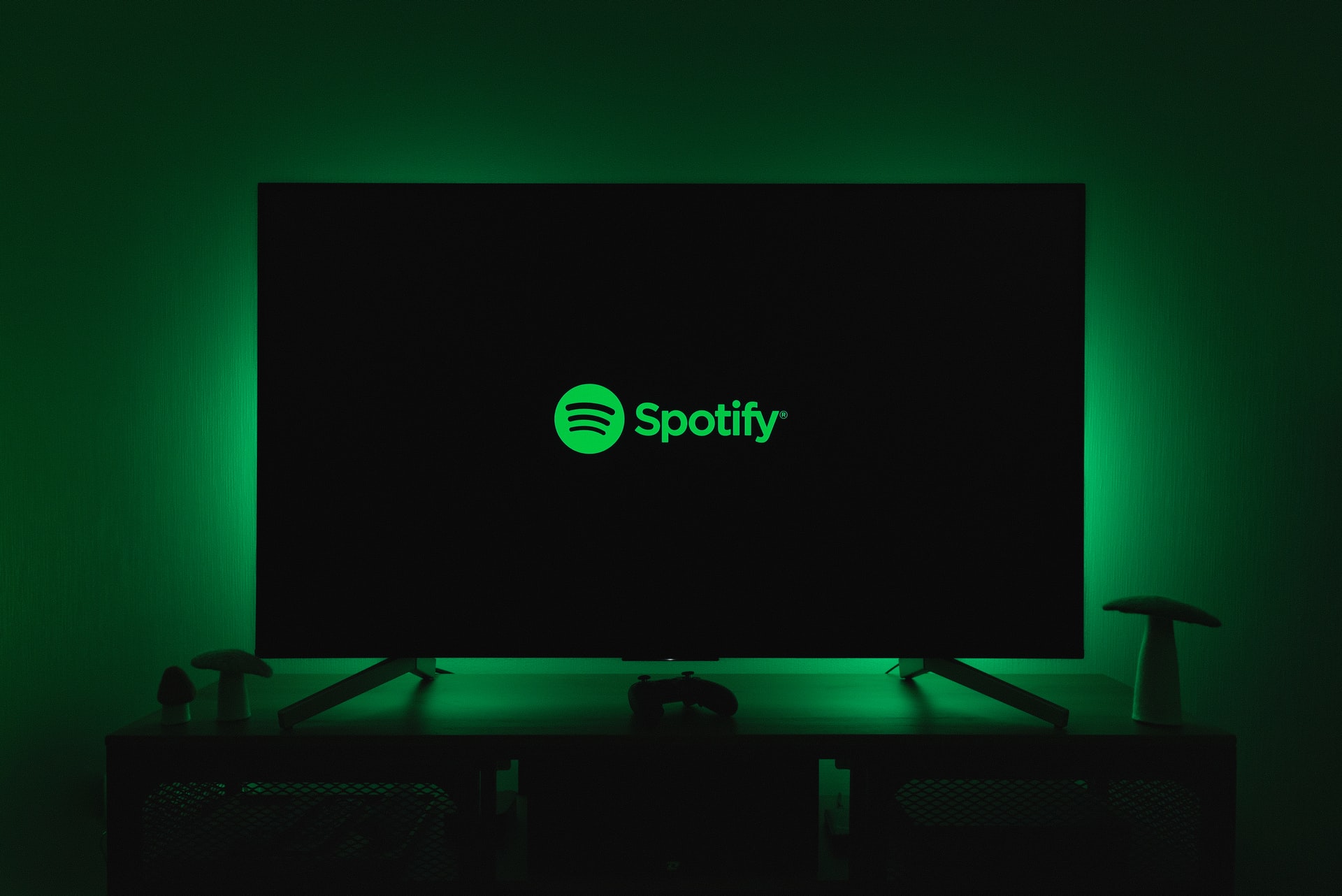

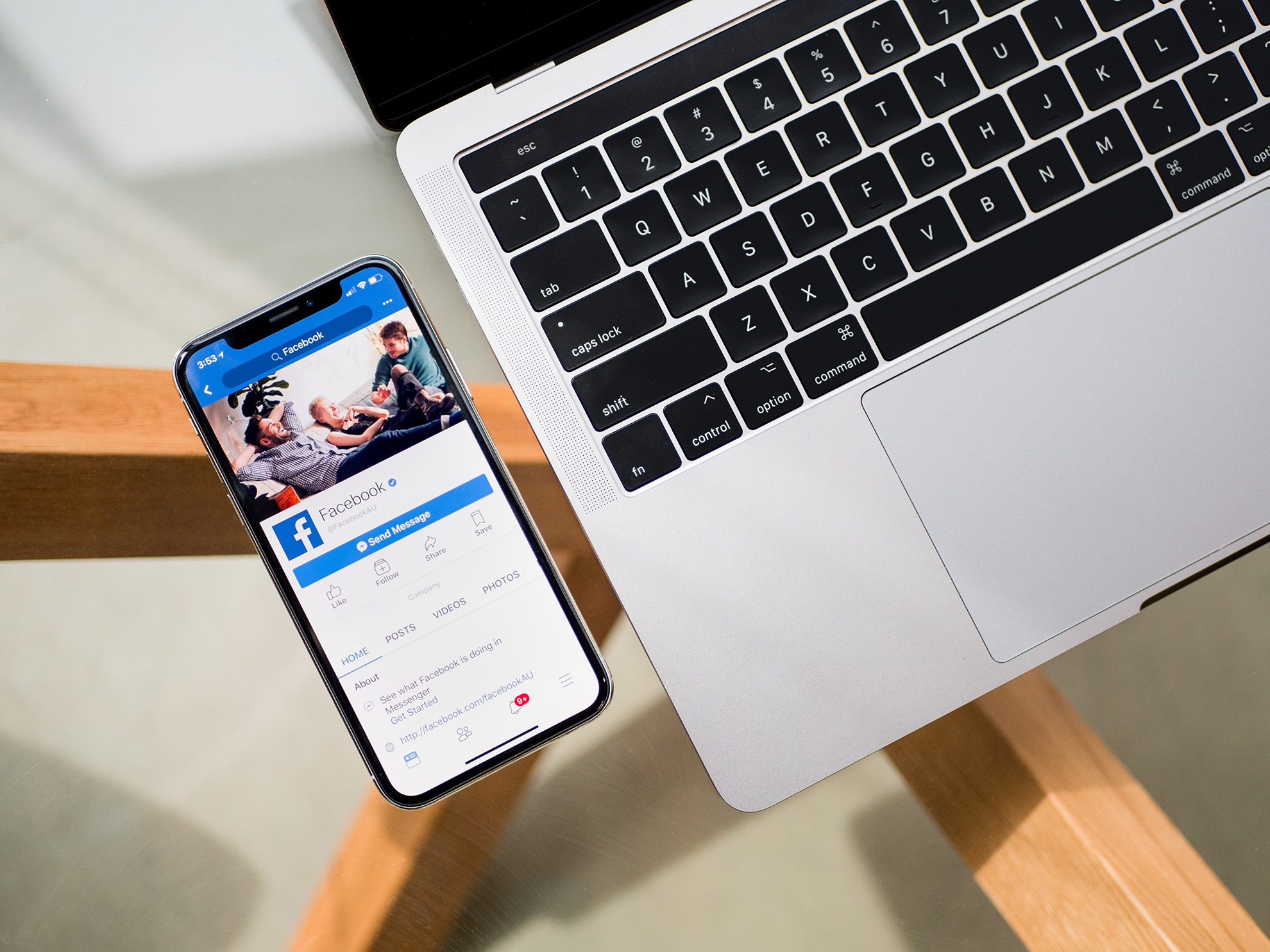

Partager cet article :
Donnez une note du produit :
Clément Poulain
Auteur en chef
Je travaille en freelance depuis plus de 7 ans. Cela m'impressionne toujours quand je trouve de nouvelles choses et les dernières connaissances. Je pense que la vie est illimitée mais je ne connais pas de limites.
Voir tous les articlesLaissez un avis
Donnez votre avis pour les articles HitPaw